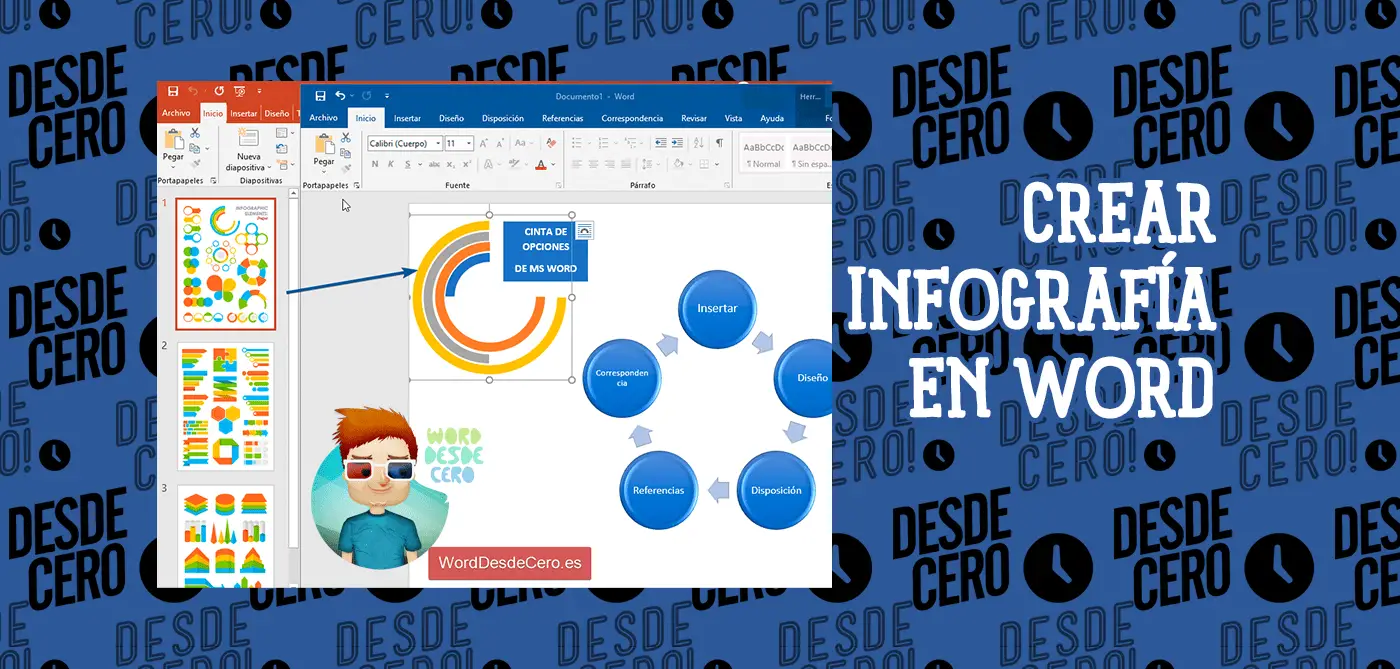Microsoft Word. ¿Qué es, un procesador de textos o una herramienta de diseño? Resulta que es ambas cosas, y se las arregla para hacer ambas cosas con bastante facilidad.
La razón es la función SmartArt que tiene Microsoft Word. Esta función hace que el diseño sea muy fácil y sencillo.
Sigue esta guía paso a paso para diseñar una infografía creativa en Microsoft Word.
Pasos para Crear una Infografía en Word
Hacer infografías en Word es un proceso extremadamente fácil y sencillo, especialmente con la ayuda de SmartArt, una herramienta dentro del propio Microsoft Word que proporciona varios diagramas. Puedes seguir las sencillas instrucciones que se dan a continuación para crear una infografía en Microsoft Word:
Paso 1: Ir a la caja de gráficos SmartArt
Inicia MS Word, haz clic en Documento en blanco (o abre uno existente si deseas crear una infografía en un archivo docx creado anteriormente), ve a la cinta de opciones Insertar de la parte superior y haga clic en el icono SmartArt de la sección Ilustraciones.
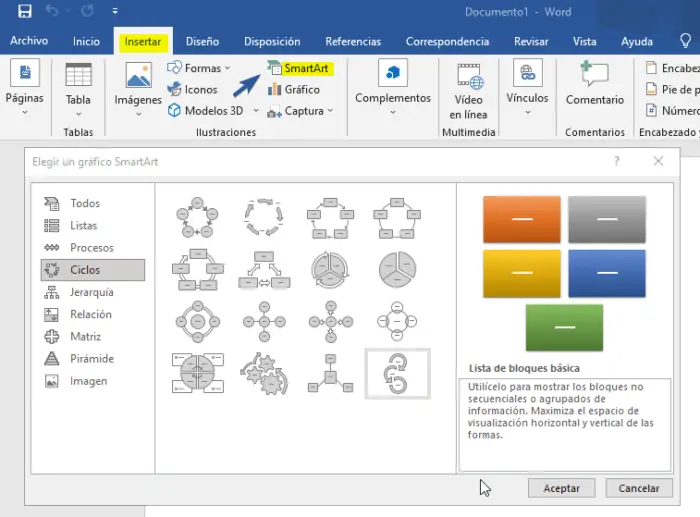
Aunque puedes crear una infografía personalizada usando otras formas disponibles en diferentes secciones de la cinta, SmartArt tiene una amplia gama de diagramas pre-construidos y listos para usar para casi todos los escenarios para los que quiera dibujar representaciones gráficas.
Paso 2: Seleccionar tu Gráfico SmartArt Preferido
Selecciona la categoría de la información que deseas mostrar a través de una infografía en el panel izquierdo del cuadro Elegir un gráfico SmartArt (aquí se ha seleccionado Relación para la demostración), y elige un tipo de gráfico en la ventana central (aquí se ha seleccionado Pastel básico, por ejemplo). Haz clic en Aceptar para insertar el diagrama seleccionado en el documento de Word.
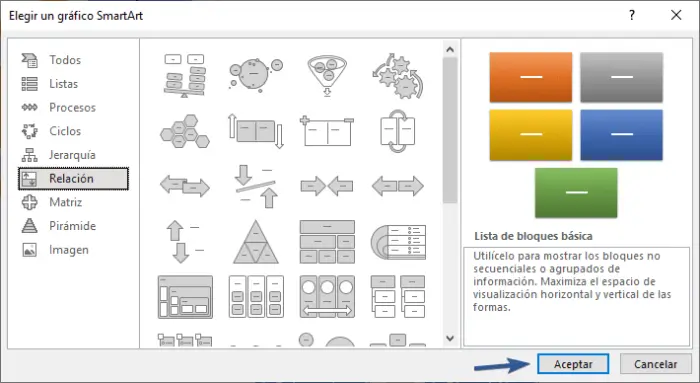
Nota
Puedes personalizar aún más el color y el estilo del diagrama eligiendo los que prefieras en la pestaña Diseño de las Herramientas SmartArt en la parte superior.
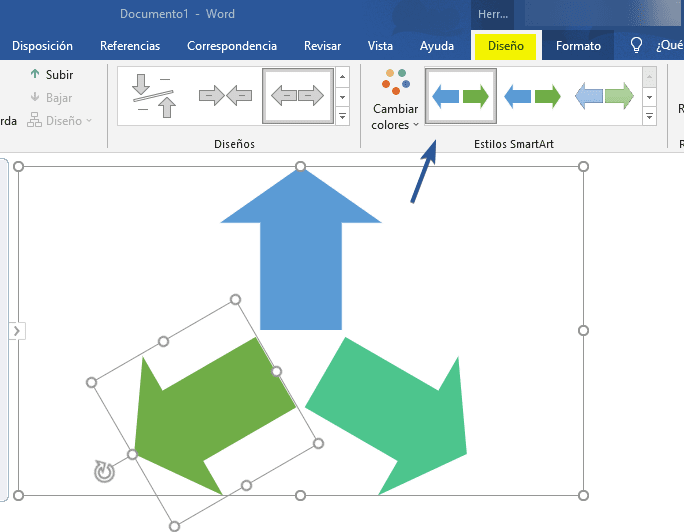
Paso 3: Editar el Texto Infográfico
Haz clic en el marcador de posición para el primer valor en el panel de texto a la izquierda del diagrama infográfico, y edita el texto como sea necesario. Repite el proceso para añadir también otros textos al diagrama.
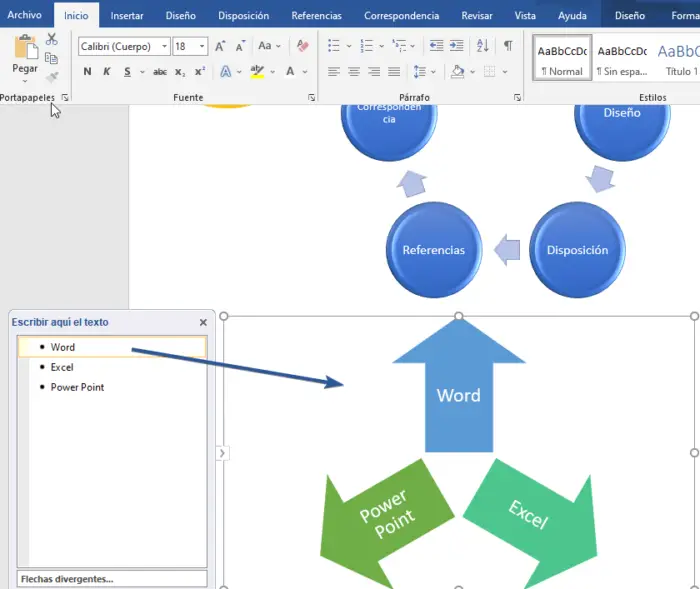
Puedes hacer clic en cualquier lugar fuera del diagrama para ocultar automáticamente los tiradores de cambio de tamaño, los bordes y el panel de texto. Estas opciones vuelven a aparecer cuando se selecciona de nuevo la infografía.
Nota
Si el panel de texto no está visible por alguna razón, puedes hacer clic con el botón derecho del mouse en el diagrama y hacer clic en Mostrar panel de texto en el menú contextual.
Una vez que hayas terminado de hacer una infografía en Word, puedes seguir el procedimiento habitual para guardar el documento o exportar el archivo a cualquier otro formato como PDF, documento XPS, página web, etc.
También es posible que necesites Formas infográficas. Entonces, puedes descargar este documento en PowerPoint (clic aquí) y luego copiarlas en tu documento de Word.
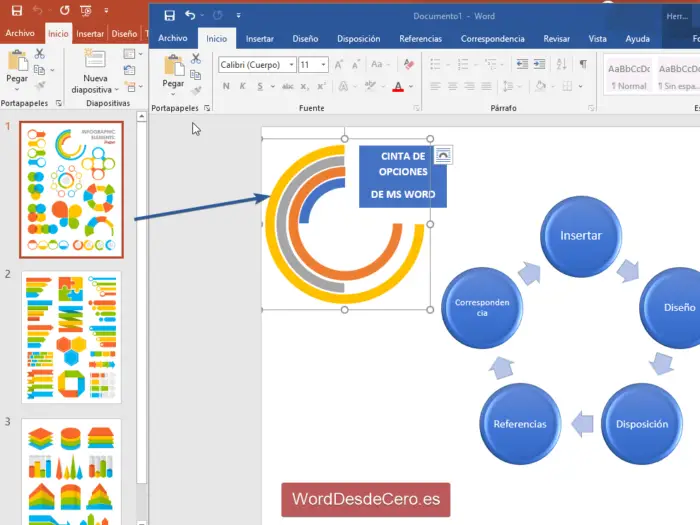
Plantillas de Infografías para Word
El equipo de Microsoft hace un tiempo proporcionó nuevas plantillas infográficas para la adopción de Word, Outlook y PowerPoint.
- Puedes echar un vistazo AQUÍ a las nuevas plantillas de infografía que puedes personalizar para tu equipo.
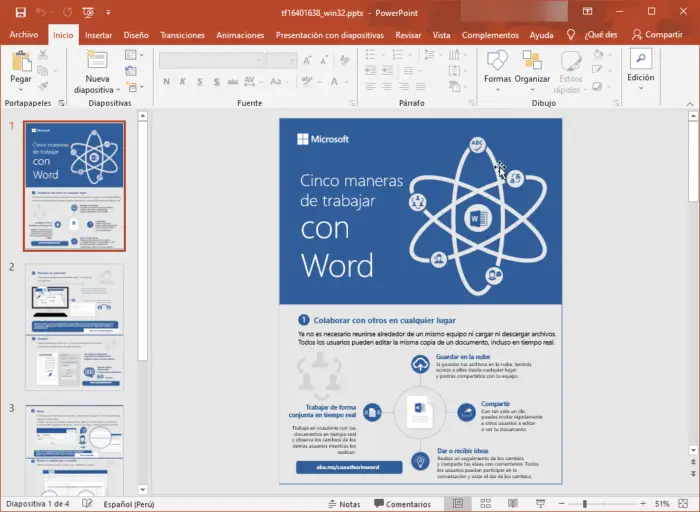
Usar PowerPoint
Si prefieres usar Office en lugar de otra herramienta de diseño, recomendamos utilizar PowerPoint. Para este caso, aquí tienes varias plantillas de infografías listas para usar.
Conclusión
Las infografías son uno de los medios preferidos para transmitir información en nuestro mundo impulsado por los datos. Un adagio popular dice que una imagen vale más que mil palabras, y esto es cierto en el caso de las infografías.
Si vas a trabajar mucho para crear un diseño de infografía, sería mejor que compres un paquete de diseño de infografía ya hecho, donde encontrará un montón de diseños ya hechos que pueden ayudarle a crear una infografía profesional en sólo 10 minutos.
El límite está en tu imaginación cuando se trata de creación de infografías, y con las guías en nuestro artículo, puedes tomar tu selección de herramientas de diseño de Word y realizar una infografía impresionante.